画笔工具怎么用
利用“画笔工具”可以绘制各类柔和的线条或一些预先已定义好的图案,其使用方法很有代表性,一般绘图和修饰工具的用法都和它相似。那么,画笔工具怎么用?下面我们通过一个小实例学习“画笔工具”团的使用和设置笔刷属性的方法。
利用“画笔工具”可以绘制各类柔和的线条或一些预先已定义好的图案,其使用方法很有代表性,一般绘图和修饰工具的用法都和它相似。那么,画笔工具怎么用?下面我们通过一个小实例学习“画笔工具”团的使用和设置笔刷属性的方法。
步骤1 打开本书配套素材“项目四”文件夹中的“1.jpg”图像文件,然后将前景色设为绿色,背景色设为黄色。
步骤2 选择“画笔工具”,单击其属性栏中“画笔”右侧的三角按钮,从弹出的下拉面板中选择一种笔刷样式,并参考图4-2左图所示设置笔刷硬度、大小和不透明度,然后在图像底部拖动鼠标绘制图像,如图4-2右图所示。
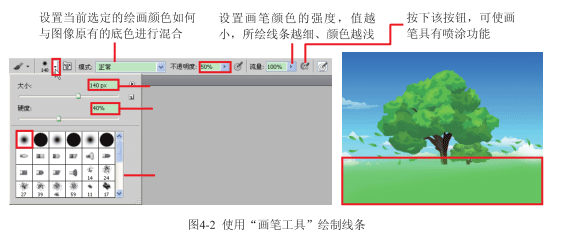
步骤3 选择“画笔工具”后,还可利用“画笔”调板设置笔刷的更多特性。
石家庄天琥设计培训小编举例:例如,在“画笔”下拉面板中重新选择笔刷样式,设置不透明度,然后单击“切换画笔调板”按钮,打开“画笔”调板。
步骤4 在“画笔”调板的“画笔笔尖形状”分类中将“间距”(笔刷点之间的距离)调整为20%,在“颜色动态”分类中将“前景/背景抖动”设置为50。
步骤5 设置好笔刷后,在图像的底部拖动鼠标绘制草丛。
步骤6 我们还可为画笔添加更多的笔刷样式,方法是单击画笔下拉面板右上角的D按钮,从弹出的菜单中选择需要添加的笔刷类型,如“特殊效果画笔”,在弹出的提示框中单击“确定”或“追加”按钮,将所选笔刷添加到笔刷列表中。
步骤7 在“画笔”下拉面板中选择刚才添加的笔刷“杜鹃花”,然后在“画笔”调板中将“间距”设为90%,“前景/背景抖动”设为0%,接着在“散布”效果中将“散布”设为260%,数量设为20散布:用于控制绘制时笔刷的分布方式,值越大,分散效果越明显。当勾选“两轴”时,笔刷同时在水平和垂直方向上分散,否则只在鼠标拖动轨迹的两侧发散。
数量:用于控制笔刷的数量,值越大,笔刷之问的密度越大。
数量抖动:通过调整该参数,可绘制密度不一样笔刷效果。
步骤8 后将前景色设为黄色,然后在图像底部拖动鼠标绘制杜鹃花。
以上是石家庄天琥设计培训小编为您整理的关于画笔工具怎么用的全部内容。
与“画笔工具怎么用”相关文章
赞(0)
12
12
分享:

